VOLANS日志系统(VLS)服务器设置说明.20120409
VOLANS日志记录系统(VLS)服务器操作说明Ver.20120409 一、概述公司的互联网速度越来越慢,同事和老板越来越抱怨。有时候管理员不知所措吗?现在,许多公司正在管理其员工的行为,那么我们应该管理什么,应该如何管理以及如何维护和记录管理结果?飞宇行日志系统可以保存和监视传输到服务器的应用程序日志和安全日志。只需在系统日志设置中指定服务器的IP地址并启用日志服务器,并结合飞宇兴日志服务器管理软件,即可接受路由器生成的日志信息。操作步骤很简单。此外,它还可以分类和记录所有员工的Internet信息。方便的管理和查询。 二、安装1、下载:进入飞宇兴官方网站,在“文件下载”中选择名为“ Viiyuxing Log System(VLS)”的管理软件并保存在本地,然后将文件解压缩到任何目录。 2、启动:双击“ Volans日志系统”以启动日志服务器(启动之前需要和路由器设置)。三、设置:登录到日志服务器之前,需要设置参数。让我们以mysql为例。具体配置如下:1、服务器IP:您可以在与路由器相同的IP段中指定任何IP地址,也可以将其保留为空白,这意味着默认情况下使用本地。 2、用户名:默认名称为“ root”,但也可以根据需要进行修改; 3、密码:创建时设置的密码; 4、端口:通常不修改,使用默认端口3306; 5、服务器端口设置:应该相同路由器发送日志数据的端口设置相同,默认为20000; 6、单击“保存”按钮以完成参数设置。
四、路由器配置:完成参数的配置后,您需要在路由器中设置服务器的IP。具体步骤如下:1、登录到路由器的管理界面2、单击“系统状态”->“系统日志” —>“参数设置”。3、选中“启动系统日志服务”和“启用日志服务器”,然后在日志服务器地址中输入与路由器相同IP段中的任何IP地址,例如19 2. 16 8. 0. 10 0. 4、单击“保存”以完成路由器配置。注意:完成和路由器的参数配置后,打开日志服务器以开始接收日志数据信息(默认为on)。 五、界面管理1、主菜单栏1)系统系统设置:参数设置,有关详细信息,请参见“ 三、设置”。打开/关闭接收:一键打开或关闭从路由器接收数据;退出过程:退出管理系统。 2)界面样式:您可以根据自己的喜好选择不同的界面样式。 3)语言选择:您可以选择不同的语言类别,主要是中文,英文和繁体4)工具栏:您可以选择打开/关闭工具栏。如下所示打开界面后:5)版本信息:主要显示日志服务器的版本号2、主界面:日志服务器的主界面包括日志信息查看区域,查询区域和状态查看区域。日志查看区域:1),查看类型:如果中有日志,则可以在查看区域中查看相关信息。
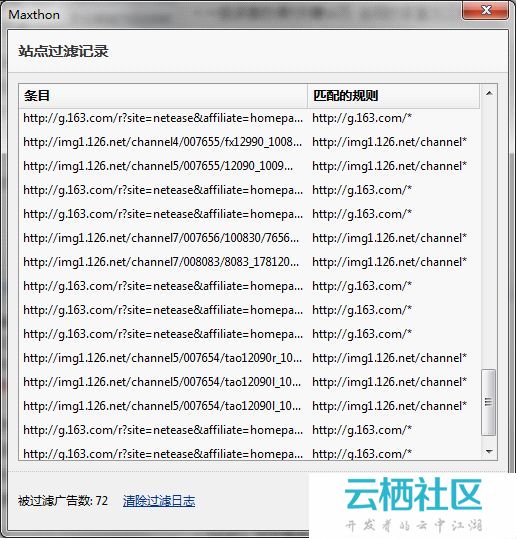
您也可以单击左侧菜单栏中的类型以有选择地查看相关内容。如果选择设备配置类别,则在右侧的界面中只会显示有关设备配置的信息,如下图所示:2),日志内容:日志信息主要由日志类型,日志用户,记录内容组成,记录时间和来源路由器的IP地址和IP地址由几部分组成。 3),显示界面支持分页显示,全选反向选择,删除,隐藏等功能查询区域:飞宇行日志管理软件的过滤区域主要包括开始时间,结束时间和文本输出过滤。 1)记录详细信息查询:如果用户,源IP和内容为空,则表示全部。 2)查询时间:状态为“启用”时;仅启用“开始时间”,这意味着将过滤从开始时间到当前时间的所有信息。仅启用“结束时间”是指在结束时间之前过滤所有数据信息;启用“开始\结束时间”表示从整个时间段的开始到结束过滤数据信息。 3)导出文件:导出由输入用户,源IP和内容过滤的日志数据信息。将其保留为空白以指示所有日志信息均已导出。保存的文件格式可以是PDF或EXCEL。该界面如下图所示:状态视图区域:该界面主要包括过滤器总数的视图和剩余磁盘空间的视图。 1)过滤总数:所有过滤的日志信息的数目; 2)剩余磁盘空间:用于存储日志软件的磁盘剩余空间(当磁盘空间小于1G时,系统会自动提醒您弹出对话框“磁盘空间不足”)。 六、路由器名称注释设置在右键菜单栏中的IP地址项,选择“设置别名”,可以设置路由器的注释名称;当不需要备注时,删除备注信息,单击“设置”按钮,即可选择路由器IP。如果有备注,则要查看路由器的IP地址,可以将光标悬停在路由器项上,然后将显示当前的路由器IP。
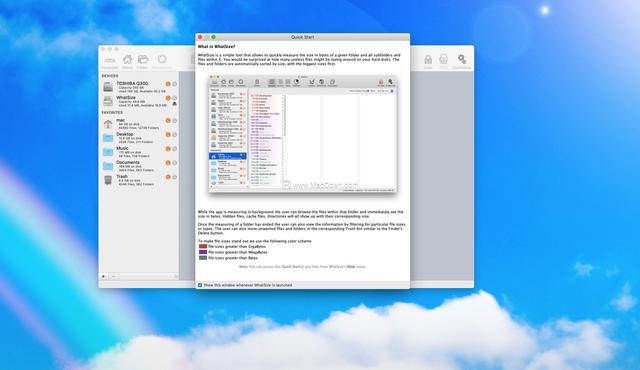
本文来自本站,转载请注明本文网址:
http://www.pc-fly.com/a/tongxingongju/article-369475-1.html
……